Controllare l'accesso ai datamarts
Questo articolo descrive il controllo di accesso ai datamarts, tra cui la sicurezza a livello di riga, le regole in Power BI Desktop e il modo in cui i datamarts potrebbero diventare inaccessibili o non disponibili.
Ruoli dell'area di lavoro
L'assegnazione di utenti ai vari ruoli dell'area di lavoro offre le funzionalità seguenti in relazione a Datamarts:
| Ruolo area di lavoro | Descrizione |
|---|---|
| Amministratore | Concede all'utente le autorizzazioni per inserire dati tramite un flusso di dati, scrivere query SQL e visive e aggiornare il modello o il modello semantico (creare relazioni, creare misure e così via) |
| Member | Concede all'utente le autorizzazioni per inserire dati tramite un flusso di dati, scrivere query SQL e visive e aggiornare il modello o il modello semantico (creare relazioni, creare misure e così via) |
| Collaboratore | Concede all'utente le autorizzazioni per inserire dati tramite un flusso di dati, scrivere query SQL e visive e aggiornare il modello o il modello semantico (creare relazioni, creare misure e così via) |
| Visualizzatore | Concede all'utente le autorizzazioni per scrivere query SQL e visive e accedere alla visualizzazione "Modello" in modalità di sola lettura. Per altre informazioni, vedere Restrizioni del visualizzatore. |
Restrizioni del visualizzatore
Il ruolo Visualizzatore è un ruolo più limitato rispetto agli altri ruoli dell'area di lavoro. Oltre a un minor numero di autorizzazioni SQL concesse ai visualizzatori, è possibile limitare l'esecuzione di altre azioni.
| Funzionalità | Limitazione |
|---|---|
| Impostazioni | I visualizzatori hanno accesso in sola lettura, quindi non possono rinominare datamart, aggiungere descrizione o modificare l'etichetta di riservatezza. |
| Visualizzazione modello | I visualizzatori hanno la modalità di sola lettura nella visualizzazione Modello. |
| Esegui query | I visualizzatori non dispongono di funzionalità DML/DDL complete, a meno che non vengano concesse in modo specifico. I visualizzatori possono leggere i dati usando l'istruzione edizione Standard LECT nell'editor di query SQL e usare tutti gli strumenti nella barra degli strumenti nell'editor di query visuale. I visualizzatori possono anche leggere i dati da Power BI Desktop e da altri strumenti client SQL. |
| Analizzare in Excel | I visualizzatori non dispongono dell'autorizzazione Analizza in Excel. |
| Aggiornare manualmente il modello semantico | I visualizzatori non possono aggiornare manualmente il modello semantico predefinito a cui è connesso il datamart. |
| Nuova misura | I visualizzatori non dispongono dell'autorizzazione per la creazione di misure. |
| Visualizzazione derivazione | I visualizzatori non hanno accesso alla lettura del grafico di visualizzazione derivazione. |
| Autorizzazioni di condivisione/gestione | I visualizzatori non dispongono dell'autorizzazione per condividere i dati con altri utenti. |
| Creare un report | I visualizzatori non hanno accesso per creare contenuto all'interno dell'area di lavoro e quindi non possono creare report sopra il datamart. |
Protezione a livello di riga
La sicurezza a livello di riga può essere usata per limitare l'accesso ai dati per gli utenti specificati a un datamart. I filtri limitano l'accesso ai dati a livello di riga ed è possibile definire filtri all'interno dei ruoli. Nella servizio Power BI i membri di un'area di lavoro hanno accesso ai datamarts nell'area di lavoro e la sicurezza a livello di riga non limita tale accesso ai dati.
È possibile configurare la sicurezza a livello di riga per i datamarts nell'editor datamart. La sicurezza a livello di riga configurata nei datamarts viene applicata automaticamente agli elementi downstream, inclusi i modelli semantici e i report generati automaticamente.
Nota
I datamarts usano l'editor di sicurezza a livello di riga avanzato, il che significa che non è possibile definire tutti i filtri di sicurezza a livello di riga supportati in Power BI. Le limitazioni includono espressioni che oggi possono essere definite solo usando DAX, incluse regole dinamiche come U edizione Standard RNAME() o U edizione Standard RPRINCIPALNAME(). Per definire i ruoli usando questi filtri per usare l'editor DAX.
Definire ruoli e regole di sicurezza a livello di riga per Datamarts
Per definire i ruoli di sicurezza a livello di riga, seguire questa procedura:
Aprire il datamart e selezionare Gestisci ruoli dalla barra multifunzione.

Creare nuovi ruoli di sicurezza a livello di riga usando la finestra Impostazioni di sicurezza riga. È possibile definire una combinazione di filtri nelle tabelle e selezionare Salva per salvare il ruolo.
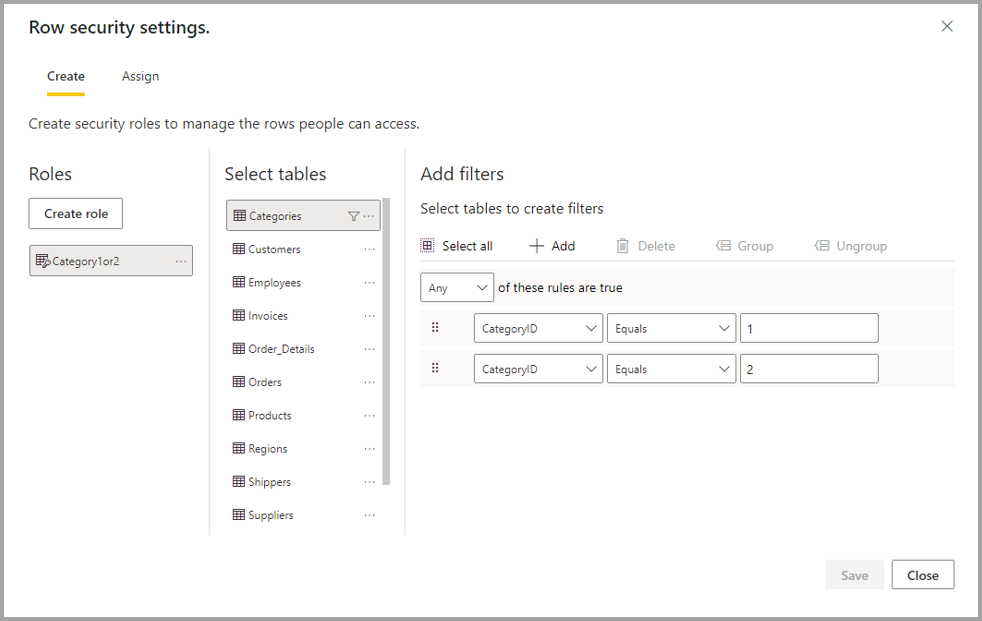
Dopo aver salvato il ruolo, selezionare Assegna per aggiungere utenti al ruolo. Dopo l'assegnazione, selezionare Salva per salvare le assegnazioni di ruolo e chiudere il modale delle impostazioni della sicurezza a livello di riga.
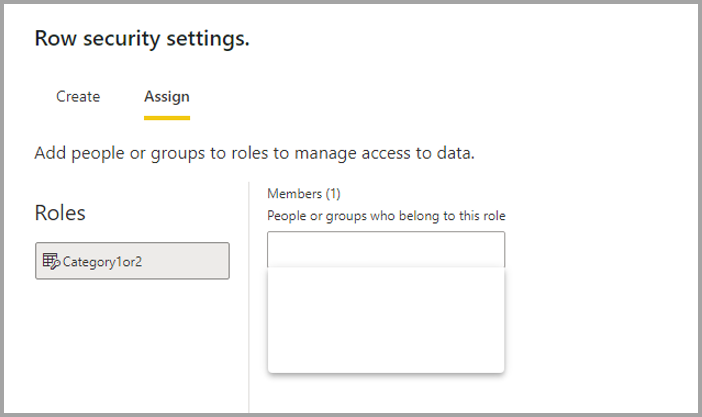
Per convalidare i ruoli creati, seguire questa procedura:
Selezionare il pulsante Visualizza come dalla barra multifunzione.

Selezionare il ruolo da convalidare selezionando la casella di controllo per il ruolo, quindi selezionare OK.

La visualizzazione dati mostra l'accesso al ruolo selezionato.
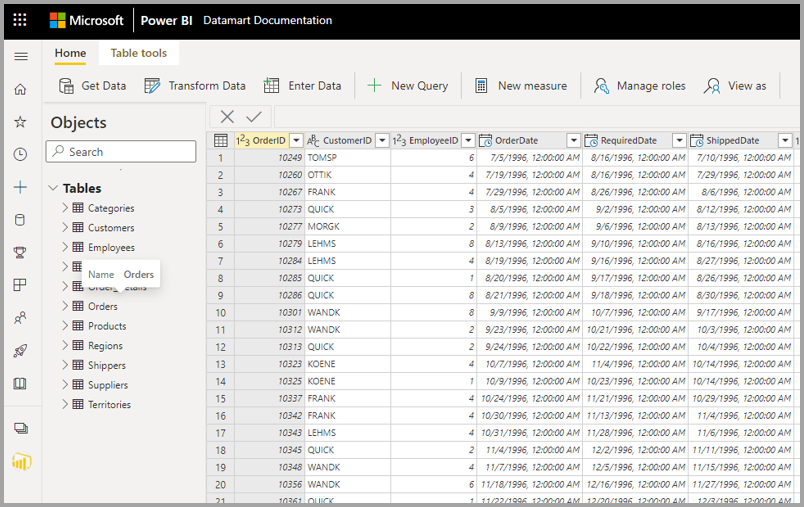
Per ripristinare l'accesso, selezionare di nuovo il pulsante Visualizza come sulla barra multifunzione e selezionare Nessuno.
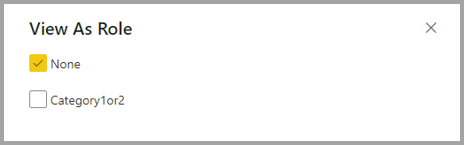
In che modo i datamarts diventano non disponibili
Un datamart può essere contrassegnato come datamart non disponibile quando si verifica una delle situazioni seguenti.
Situazione 1: quando un'area di lavoro Premium viene modificata da Premium a non Premium, tutti i datamarts nell'area di lavoro non sono più disponibili. L'editor Datamart diventa non disponibile e l'utilizzo downstream dei modelli semantici generati automaticamente e datamart viene bloccato. Gli utenti o gli amministratori devono aggiornare l'area di lavoro alla capacità Premium originale per ripristinare i datamarts.
Situazione 2: quando il flusso di dati aggiorna un datamart e un modello semantico associato, ma a causa di un blocco di sistema l'aggiornamento del modello semantico o di datamart è in sospeso, il datamart diventa non disponibile. L'editor Datamart non è accessibile quando un datamart diventa non disponibile. L'azione try again , illustrata nell'immagine seguente, consente agli utenti di attivare la sincronizzazione tra flusso di dati, datamart e modello semantico. Il completamento dell'azione richiesta può richiedere alcuni minuti, ma il consumo downstream può essere continuato.

Situazione 3: quando viene eseguita la migrazione di un'area di lavoro Premium a un'altra capacità Premium in un'area diversa, il datamart non sarà più disponibile con l'errore: "Non è possibile aprire il datamart perché l'area dell'area di lavoro è cambiata. Per aprire il datamart, riconnettere l'area di lavoro all'area connessa al momento della creazione del datamart". Questo comportamento è da progettazione perché l'area in cui sono stati creati i datamarts deve essere l'area in cui risiede l'area di lavoro e le migrazioni non sono supportate.
Contenuto correlato
Questo articolo ha fornito informazioni sul controllo dell'accesso ai datamarts.
Gli articoli seguenti forniscono altre informazioni sui datamarts e Power BI:
- Introduzione ai datamart
- Informazioni sui datamarts
- Introduzione ai datamarts
- Analisi dei datamarts
- Creare report con datamarts
- Amministrazione di Datamart
Per altre informazioni sui flussi di dati e sulla trasformazione dei dati, vedere gli articoli seguenti:
Commenti e suggerimenti
Presto disponibile: Nel corso del 2024 verranno gradualmente disattivati i problemi di GitHub come meccanismo di feedback per il contenuto e ciò verrà sostituito con un nuovo sistema di feedback. Per altre informazioni, vedere https://aka.ms/ContentUserFeedback.
Invia e visualizza il feedback per